Как разместить базу 1с на хостинге
Хочешь научиться автоматически разворачивать и поддерживать высоконагруженные проекты? Тогда рекомендую познакомиться с онлайн курсом " Infrastructure as a code." в OTUS. Актуально для системных администраторов и devops инженеров. Подробности по .
Введение
Допустим, у вас небольшой рабочий коллектив и вам нужно работать с базами 1С. Одновременно там будет работать 2-3 человека, редко 5. В общем, в этих пределах. Вам надо купить как минимум 5 софтовых лицензий для сотрудников. Но куда их ставить, если у каждого сотрудника свой компьютер, а сервер терминалов поднимать не было в ваших планах. Во-первых, он денег стоит, во-вторых, его надо настраивать, обслуживать, защищать от угроз извне, если доступ будет по rdp. В общем, на маленьких масштабах это пушкой по воробьям. Чего уж говорить о клиент серверной установке 1С с использованием сервера баз данных mssql или postgresql. Для небольших компаний это перебор как по цене, так и функционалу. Я предлагаю решение значительно проще.
На помощь приходит публикация баз 1С на веб сервере с доступом пользователей через браузер. Лицензии ставятся на один компьютер. На него устанавливается веб сервер, публикуются базы 1С и настраивается доступ. Пользователям достаточно будет передать только ссылку для работы в базах. Это удобная схема работы, плюс в целом быстродействие файловых баз при одновременной работе нескольких пользователей будет выше. Ко всему прочему еще и пользователям на компьютер не нужно ставить платформу и обновлять ее.
Схема установки
Я предлагаю следующую схему работы с базами 1С при их публикации. Доступ нужен будет отовсюду через интернет. Для этого арендуется выделенный сервер, например в selectel. Достаточно будет сервера примерно за 4000р. с 2 ssd дисками и 32g оперативной памяти. Туда ставится гипервизор proxmox. И настраиваются минимум 3 виртуальные машины:
Это минимальный набор виртуалок. Сюда же можно добавить мониторинг либо еще какой-то сервис, необходимый вашей компании. Например чат или ip телефония. Производительности дедика хватит для небольшой компании.
Публикация баз 1С на веб сервере
Идем на виртуалку с windows и работаем там с 1С. Кстати, если хотите обойтись вообще без windows, то есть возможность настроить публикацию баз 1С на linux на примере Centos.
Для начала устанавливаем технологическую платформу и не забываем выбрать Модули расширения веб-сервера.

Создаем там необходимую вам базу данных. Я покажу на примере публикации типовой базы Бухгалтерия 3.0. При первом запуске необходимо будет установить на этот компьютер софтовые лицензии. Они будут использоваться при доступе к базам через браузер.

Установка и настройка Apache 2.4 в Windows
Если вы настраиваете apache на Windows Server, то скорее всего 80-й порт у вас будет занимать Служба веб-публикаций (World Wide Web Publushing Service) или W3SVC. Ее можно остановить и отключить.

Для того, чтобы точно узнать, кто занимает тот или иной порт в Windows, можно воспользоваться командой в консоли:

Дальше через диспетчер задач смотрите, какой процесс имеет указанный pid. В моем случае это apache. Если это какой-то системный процесс, у него будет pid 4.
Итак, конфиг apache отредактировали, порт 80 указали. Теперь установим apache 2.4 как службу windows. Для этого открываем командную строку от администратора (это важно), переходим в каталог C:\Apache24\bin и выполняем:

Вы можете увидеть ошибку, связанную с отсутствием fqdn имени у сервера. Но реально это не представляет проблемы, можно игнорировать.
Переходим в оснастку windows Службы и запускаем Apache2.4.


Дальше выполняем непосредственно публикацию базы 1С через web сервер apache. Открываем базу через Конфигуратор, выбираем Администрирование -> Публикация на веб-сервере. В качестве каталога можно указать тот же, где лежит сам файл с базой.

Все настройки можно оставлять дефолтными. Сохраняем изменения. После этого должен быть выполнен перезапуск службы apache автоматически. Но если платформа была запущена не от администратора, то у нее не хватит прав это сделать. Надо сходить в Службы и перезапустить вручную.

Теперь с ней можно работать через браузер, но пока только с этого компьютера, либо по локальной сети. Далее сделаем так, чтобы доступ был и через интернет.
Доступ к файловой базе 1с через интернет в браузере
На данную виртуальную машину должны быть проброшены 80 и 443 порты с внешнего ip адреса. Как это будет сделано, зависит от ваших сетевых настроек. В случае с proxmox я настраиваю подобный проброс с самого хоста с помощью iptables. Пример настройки iptables читайте в отдельной статье. Там есть и про проброс. Не буду на этом задерживаться в статье про 1С.
Теперь нам нужно получить сертификат. Для этого запускайте в консоли certbot и следуйте инструкциям. Перед этим остановите nginx. Для быстрого получения сертификата certbot предлагает временно запустить свой веб сервер на 80-м порту.
В данном случае 10.10.10.11 - локальный ip адрес виртуальной машины с windows, где опубликована база 1С через apache. Доступ к 1С сразу же закрыт отдельным паролем и механизмом веб сервера auth basic. Создадим файл с именем пользователя и паролем, указанным в конфиге.


Вот и все. Можно относительно безопасно выставлять такую конструкцию в интернет. В случае необходимости можно настроить fail2ban, если кто-то надумает перебирать пароли или просто выполнять непонятные запросы к веб серверу с опубликованными базами. При желании в том же nginx с помощью директив allow и deny можно ограничить доступ к виртуальному хосту с базами на уровне ip адресов. Это на случай, если не умеете делать то же самое на фаерволе. В nginx проще и быстрее.
Не забудьте настроить автоматическое обновление tls сертификатов. Как это сделать, я рассказываю в статье с настройкой web сервера. Ссылку на нее я дал выше.Какие бывают проблемы с работой в 1С через браузер
В таком режиме у меня уже пару лет работают несколько серверов с 1С. Иногда возникают нюансы с доступом через браузер. Например, не настроить обмен между базами, не зная их локальных путей. Бухгалтера сами его не смогут настроить. Им нужно будет передать информацию по директориям с базами. Понятное дело, что и обновить платформу они сами не смогут, так как нужно будет обновлять и публикацию баз. Когда вы сами подключены через браузер, сделать это невозможно.
Так что некоторые вещи, которые обычно бухгалтера в небольших компаниях способны сделать сами, придется делать тому, кто обслуживает этот сервер. Но бонусом идет то, что на самих пользовательских компьютерах ничего настраивать не надо. Вы просто передаете пользователю адрес в интернете и учетные данные. И он начинает работать в базе 1с. Платформу ставить не надо, как и решать вопрос с лицензиями на клиентах.
Сделать это надо в cmd с правами администратора. И повторять каждый раз при обновлении платформы, не забывая указать путь к новой версии файла.

Ошибка совершенно не гуглится, так что потратил много времени на ее решение. Помог режим отладки в chrome. Я просто проверил все запросы и нашел ошибочные с кривыми урлами. И так и сяк пытался их решить редиректами на веб серверах, но в итоге пришлось в apache переехать на 80-й порт и ошибка ушла.
Ну и еще одно отмечу. Иногда apache зависает или начинает сильно тупить. Обычно после долгого аптайма в несколько недель. Я подробно не разбирался в проблеме. Предпочел просто перезапускать его раз в сутки ночью. Для этого сделал обычный bat файл и настроил запуск через планировщик Windows.
Понятно, что это грубый костыль, но проблему решает. Ночью все равно с 1С никто не работает. Это история не про отказоустойчивость, резервирование и работу 7/24/365.
Подключение через Платформу 1С:Предприятие к базе 1С, опубликованной в веб
Упомяну одну важную вещь, про которую я сам узнал не сразу. С опубликованной в web базой 1С не обязательно работать через браузер. Можно подключиться через обычную платформу, если она у вас установлена на компьютере. Причем все отлично заработает даже с дополнительной basic auth в виде еще одной авторизации.
Чтобы добавить такую базу в платформу, достаточно указать, что тип расположения информационной базы - веб-сервер.

При подключении к такой базе вам сначала нужно будет ввести пароль на доступ к веб сайту, а потом уже появится авторизация самой 1С. Удобно выходит. И субъективно кажется, что через платформу 1С работать с опубликованной базой немного быстрее. Быстрее отклик на действия пользователя.
Бэкап баз 1С
Для полноты картины расскажу, как легко и быстро забэкапить файловые базы 1С. Пошаговую инструкцию не буду писать, так как у всех свои ситуации и каждый делает по-своему. Я на словах расскажу, как можно поступить с архивными копиями. Сам я каждый раз придумываю разные решения для бэкапов 1С в зависимости от обстоятельств.
Для меня важно держать где-то недалеко от рабочего сервера несколько архивных копий баз, чтобы их можно было оперативно загрузить на сервер и работать с ними. Для этого у меня на этом же гипервизоре отдельная виртуальная машина исключительно для бэкапов. Доступ к ней максимально ограничен. Она сама забирает все бэкапы к себе. С windows машины к ней доступа нет. Сделано это для простейшей защиты от шифровальщиков. Если какой-то вирус попадет на сервер и зашифрует базы 1С, я очень быстро смогу их восстановить из архивных копий, которые хранятся на этом же гипервизоре, только в другой виртуальной машине.
На windows сервере можно просто расшарить директорию с базами 1С, а на виртуалке для бэкапов подключить ее. Я обычно использую Linux систему для этого. В ней монтирую шару по smb. Как это сделать рассказываю в отдельной статье - Как быстро подмонтировать сетевой диск в Linux. После того, как подключили папку с базами 1С к бэкап серверу, можете делать с ними все, что угодно. Например, куда-то копировать с помощью rsync и сохранять изменившиеся базы. Подробно схему бэкапов с помощью rsync описываю тоже отдельно - настройка rsync для бэкапа. Обязательно одну копию держу локально на сервере с бэкапами, вторую отправляю куда-то в удаленный приемник. После этого шару отмонтирую. Она подключена только для копирования баз с windows машины на linux.
Так же для бэкапов вы можете использовать какое-нибудь S3 хранилище, например у того же Selectel. По моим недавним сравнениям по ценам там наиболее выгодные условия из известных хостеров. По крайней мере я дешевле не нашел. Заливать бэкапы в S3 можно с помощью утилиты rclone. У Selectel еще очень удобно сделано в плане настройки времени хранения данных в контейнерах. Я обычно создаю 3 разных контейнера:
- Day - в него заливаются архивы каждый день. Срок хранения файлов в этом контейнере - 7 дней. Настраивается это штатно в панели управления. На стороне хоста, с которого заливаются данные, ничего делать не надо.
- Week - архивы заливаются раз в неделю и хранятся 31 день.
- Month - архивы заливаются раз в месяц и хранятся условно бесконечно.
Таким образом мы просто каждый день льем файлы в S3 в разные контейнеры, а там они автоматом ротируются. Мы всегда имеем 7 последних копий, 4 недельные и помесячные. Удобная схема и не очень дорогая. Стоимость хранения можете сами прикинуть по калькулятору хранилища.
Еще один вариант бэкапа - копировать базы по nfs на какой-то сервер. В общем, тут вариантов может быть очень много. Я для этого и использую такую схему - подключение директории с базами к linux серверу, а там уже возможности по работе с бэкапами безграничные. Можно на тот же Яндекс.Диск их передавать. Вот тоже статья по этому поводу - бэкап на яндекс диск. Правда там речь идет про сайт, но принципиальной разницы нет.
Заключение
Это все, что я хотел рассказать по поводу публикации файловых баз 1С в интернет. Постарался дать не только технические данные но и свои личные подробности, основанные на опыте подобных эксплуатаций. Я хоть и пытаюсь дистанцироваться от 1С, но она настолько популярна в России, что так или иначе сталкиваешься с этим продуктом. Да я и свою бухгалтерию ИП сам веду в 1С :)
Если захотите себе настроить что-то подобное, то обращайтесь ко мне. Я могу подобрать подходящее решение под ваш бюджет и выполнить настройку. Это будет дешевле быстрее и скорее всего лучше, чем вам настроят через франчайзи. По крайней мере то, что я видел, чаще всего было настроено так себе. Без акцента на безопасность и удобство, лишь бы работало.
- Зарегистрировал QIWI - кошелек.
- Дождался проверки моих данных. На это у QIWI ушло примерно 20 минут. Проверка нужна, чтобы бесплатно выпустить виртуальную карту. Если хотите остаться анонимным - не идентифицированному пользователю карту выпустят за 99 рублей.
- Запросил и получил бесплатную виртуальную QIWI - карту.
- Закинул на виртуальную карту 100 рублей.
- Завел учетную запись на AWS, указал виртуальную карту QIWI и телефон.
- Дождался проверки моих данных Amazon-ом и подключения возможностей пользоваться их сервисами. Ушло минут 40. При проверке платежеспособности виртуальной карты - Амазон списывает с нее 70 рублей (1 евро)
- На AWS создал в EC2 виртуальную машину (далее ВМ) t2.micro c ОС Ubuntu 14. Такой конфигурацией Амазон дает пользоваться бесплатно целый год после регистрации.
- Настроил ВМ для подключения через ssh, в т.ч. создал приватный PEM-ключ для него.
- Скачал на домашний ПК (далее ПК) putty для Windows
- Скачал на ПК PEM-ключ, созданный на шаге-8, сконвертировал его в формат для putty.
- Запустил ВМ, подключился к ней с ПК через ssh putty с использованием ключа из шага 10.
- Поставил на ВМ OpenVPN - сервер, создал файл конфигурации и приватный ключ для VPN
- Загрузил на ПК OpenVPN - клиент, создал файл конфигурации для него, скачал на ПК приватный ключ из 11-го шага.
- На ВМ установил iptables-persistent, разрешил IP forvard и сделал проброс 80 порта.
- Запустил OpenVPN на ВМ и подключился к нему с ПК. Опубликованная на ПК база стала доступна из всемирной сети.

Вот такой трудоемкий путь для любителя практических квестов.
Теперь обещанный короткий путь.

Способ с Amazon Web Services занял несколько часов, на способ через BiREVIA ушел десяток-другой минут.
Первый месяц birevia дает бесплатно, дальше для отладочных тестов 1С подойдет тариф с неправдоподобной ценой - 30 (тридцать) руб. в месяц. Мне для целей тестирования пока не понадобилось больше месяца.
Как опубликовать базу на веб-сервере для настольной ( ПРОФ или Базовой ) 1С:УНФ?
Виртуальные и облачные АТС могут работать совместно с настольной ( ПРОФ или Базовой ) или облачной версией приложения 1С:Управление нашей фирмой 8.
Для подключения настольной версии 1С:УНФ ( ПРОФ или Базовой ) к облачной АТС необходимо использовать внешний статический IP адрес компьютера. Данную услугу может предоставить интернет-провайдер.
Для того, чтобы появилась возможность использовать телефонию в настольной версии, необходимо выполнить следующие действия:
-
Установить и настроить веб-сервер Apache или IIS . Проверить что Firewall не блокирует входящие подключения на используемый веб-сервером порт (обычно это 80 или 8080). Подробнее о настройке веб-серверов можно ознакомиться в поставляемой к ним документации.
Необходимо убедиться, что на компьютере установлено настольное приложение 1С:Управление нашей фирмой . Рекомендуется использовать последнюю версию настольного приложения. Подойдет Базовая или ПРОФ версия.
Эта операция выполняется в конфигураторе настольного приложения 1С:Управление нашей фирмой 8 . Для этого необходимо воспользоваться пунктом Публикация на веб-сервере… из меню Администрирование .


Подробное описание настройки веб-серверов для работы с «1С:Предприятием» в документации Платформа 1С:Предприятие 8.3.13", глава 7.
Служебный пользователь создается системой автоматически в момент выбора оператора телефонии и не виден пользователям системы.
Информация об этом пользователе хранится в настройках телефонии:
Для администратора в режиме сервиса:
Администрирование сервиса — Общие настройки телефонии
В строке подключения необходимо указать логин и пароль служебного пользователя.
Пример файловой базы:
Пример клиент-серверной базы:

Подробнее о заполнении файла default.vrd читайте на сайте ИТС.
После ввода информации пользователя, в браузере должен появиться ответ сервера.
Если система запрашивает ввод логина и пароля , то необходимо вернуться к п.4 и проверить корректность его выполнения.
Настройка веб-сервера Apache под Linux
1. Установка Apache под Linux
Установка веб-сервера и публикация информационной базы для операционной Linux будет продемонстрирована на базе Ubuntu 18.04 LTS. Все, что касается настроить информационной базы не зависит от конкретной версии дистрибутива Linux. Установка же веб-сервера может отличаться.
В данной статье не рассматривается установка и запуск Apache под всевозможные семейства операционных систем Linux. При использовании операционной системы отличной от указанной в статье следуют руководствоваться официальной документацией конкретного вашего дистрибутива.
Итак, предполагается, что есть только что установленная операционная система Ubuntu 18.04 LTS без графического интерфейса пользователя.
Перед тем как продолжить, нужно проверить доступные версии программного обеспечения дистрибутива. Выполняем команду:

В выводе результата команды можно увидеть, что доступны обновления. Рекомендуются их обновить с помощью команды (подсказка "Run ‘apt list –upgradable’"):
По завершению обновления пакетов приложений можно приступить к установке непосредственно веб-сервера.
После этого нужно выполнить команду:

Необходимо дождаться окончание выполнения команды и убедиться, что в момент установки никаких ошибок не возникло. В данном случае установка прошла без проблем.

Далее нужно проверить, что помимо самой установки, веб-сервер запустился и готов обрабатывать запросы (для данной команды использование sudo не обязательно):
В ответ можно увидеть, что состояние службы active (running). Это значит, что веб-сервер работает в штатном режим и можно переходить к публикации информационной базы с помощью командного интерпретатора bash, либо к генерации самоподписанного сертификата (если в этом есть необходимость).

2. Выпуск самоподписанного сертификата
После установки Apache в операционной системе уже должен быть установлен openssl как зависимость к дистрибутиву. Поэтому можно сразу приступить к генерации сертификата.
Первоначально нужно перейти в директорию хранилища сертификатов с помощью команды:

После чего требуется ввести команду генерации сертификата, где вместо <SERVER> нужно подставить имя компьютера, на котором планируется размещен Apache:

Во время выполнения команды будет задано несколько вопросов. Для "Common Name (e.g. server FQDN or Your bane)" нужно также указать имя сервера. Остальные поля заполняются произвольно (кроме "Country name" - здесь можно оставить по умолчанию).
3. Публикация информационной базы
Так в данной статье идет настройка публикации информационных баз без использования графического интерфейса, то публикация информационной базы будет также производиться из командного интерпретатора.
Если до этого сервер "1С:Предприятие" был уже установлен на данном компьютере, то следующие 2 шага можно пропустить. Иначе в качестве подготовительной работы нужно скачать последний доступный дистрибутив платформы и распаковать его временную директорию с помощью команды:

После разархивирования нужно инициировать процедуру установки пакетов.

Как только все готово, необходимо перейти к публикации информационной базы. Для этого требуется перейти в директорию установленной платформы и выполнить команду:

В директории платформы следом нужно выполнить команду:
где нужно заменить:
ИМЯ ПУБЛИКАЦИИ – на произвольное имя публикации
ИМЯ СЕРВЕРА – на адрес сервера 1С:Предприятие

После этого следует перейти в директорию публикаций:

С помощью любого удобного редактора нужно отредактировать файл 000-default.conf и добавить в самый конец файла следующий текст настройки:
После добавления нужно сохранить и закрыть файл и выполнить команду для включения модуля ssl для Apache:

И после этого нужно перезапустить Apache и убедиться, что ошибок не возникает.

4. Проверка публикации
Для проверки корректной работы нужно открыть страницу в браузере и перейти по ссылке, которая состоит из двух частей:
Имеется windows-сервер c 1С 8.3 (БД — MSSQL).
Задача — настроить публикацию базы на линуксовом web-сервере.
Тонкости — модуль 1С для апача работает только с 2.0 и 2.2, а текущая версия в большинстве дистрибутивов — 2.4+
Пишется больше для себя, чтобы не забыть. Ну и мало ли, вдруг пригодится еще кому — не придется бегать по форумам в поисках нужных команд.
Железо — дал гигабайт оперативки, одно ядро и 20 гигабайт диска. Увеличить никогда не поздно.
ОС: Debian Stable, привык я к нему.
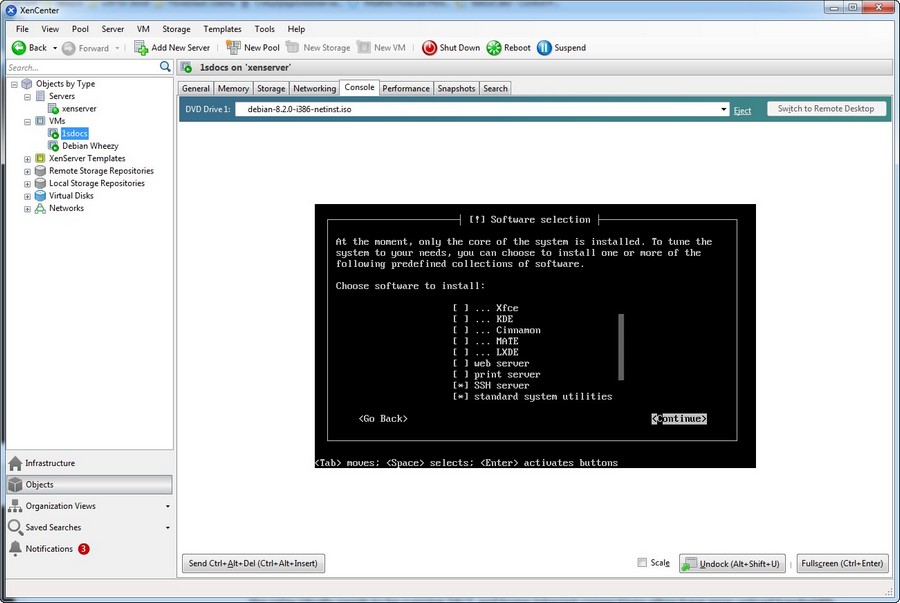
Ставлю минимум, включая ssh-сервер, но не включая web. К этому еще вернемся.
После установки базовая настройка по вкусу, я обычно ставлю локаль utf8, ставлю sudo, mc и vim, остальное по потребностям.
Дальше надо поставить apache 2.2. Причем сделать это правильным способом, а не просто скачав deb-пакет. :)
Сперва добавляем в /etc/apt/sources.list строчки со ссылкой на предыдущую версию дистрибутива.
Потом обновляем индексы — apt-get update — и смотрим, что у нас тут есть по apache командой apt-cache showpkg apache2
Там много всего выводится, но нас интересует только начало вывода:
Видим, что кроме 2.4.10 имеется версия 2.2.22-13+deb7u6 — то, что нужно.
Ставим: apt-get install apache2=2.2.22-13+deb7u6
Или, точнее: apt-get install apache2=2.2.22-13+deb7u6 apache2-mpm-worker=2.2.22-13+deb7u6 apache2.2-common=2.2.22-13+deb7u6 apache2.2-bin=2.2.22-13+deb7u6, а остальные зависимости уже подтянутся автоматом.
После этого ставим апачей на холд, чтобы не обновить случайно.
Можно запустить service apache2 start и стукнуть телнетом на 80 порт для проверки, если лень браузер запускать.
telnet localhost 80
Ругается — значит работает.
Теперь ставим 1С.
Нужны только веб-сервисы 1С (пакет 1c-enterprise83-ws). И 1c-enterprise83-common, который в зависимостях прописан. И 1c-enterprise83-server, который в зависимостях не прописан, но без него утилита публикации пишет «Ошибка сегментирования».
В принципе, необходим только модуль для апача wsap22.so из пакета 1c-enterprise83-ws, а всё остальное можно через текстовый редактор сделать. Но я человек ленивый и лучше потрачу несколько мегабайт на 1С, чем буду руками вбивать строчки в конфиги. :)
Дальше надо создать папку для хранения настроек опубликованных БД 1С. Можно в дереве вебсервера, но я лучше отдельно сделаю, прямо в корне, /1с.
После этого из папки с установленными файлами 1С (/opt/1C/v8.3/i386) запускаем утилиту публикации webinst со следующими параметрами (публикую нашу тестовую базу):
Если было написано «Публикация выполнена», значит всё прошло удачно. Если пишет «Ошибка сегментирования», то вы, скорее всего, забыли поставить 1c-enterprise83-server.
По результатам имеем файл default.vrd
И несколько новых строк в файле конфигурации веб-сервера:
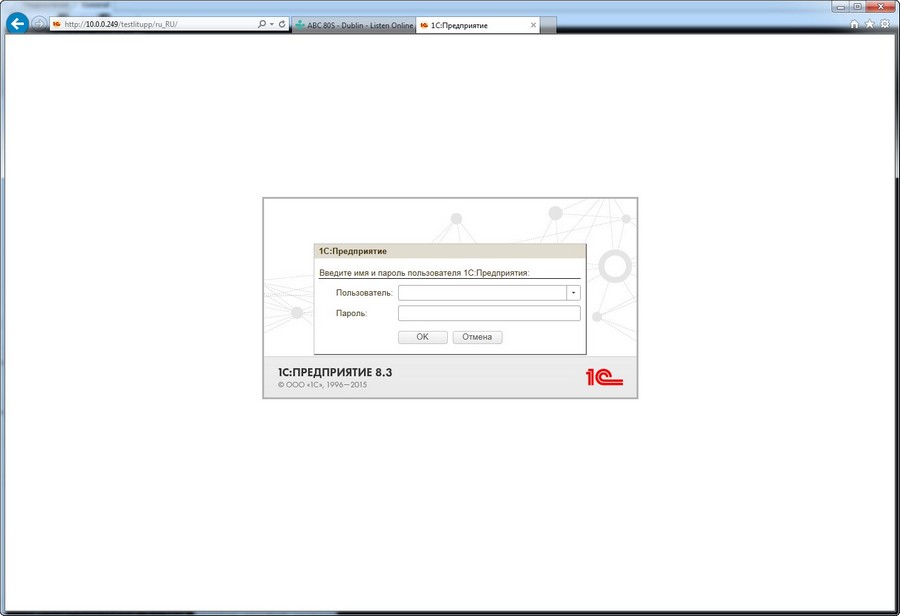
Перезапускаем апач (service apache2 restart) и идём смотреть, что там опубликовалось.
Опубликовалось, просит пароль.
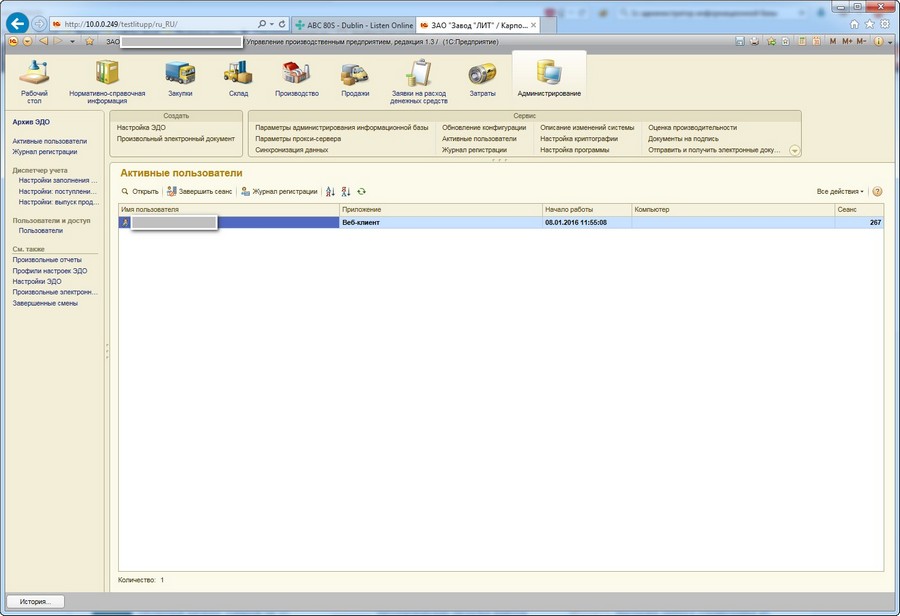
И впускает в базу.
Работает. Дополнительные настройки публикации делаются через редактирование vrd-файлов (к примеру, включение отладки), а допиливанием интерфейса веб-клиента должны заниматься ваши программисты 1С.
Если будете дописывать опции, к примеру, с подключением сервисов руками, то не забудьте удалить в файле default.vrd последний слэш в строчке «base="/testlitupp" ib="Srvr=10.0.0.4;Ref=testlitupp;" / >», я с этим долго возился. Если не удалить и что-то дописать после, то вылетает «ошибка 500» без дополнительной информации.
Какая будет нагрузка на вебсервер — я ещё не знаю, у нас это пока в тестовом режиме работает и хватает выделенных ресурсов. Но добавить памяти или ядер по мере увеличения потребностей проблем не составит.
В целом, в других дистрибутивах linux всё делается аналогично, различия только в способах установки старой версии apache.
Читайте также:


